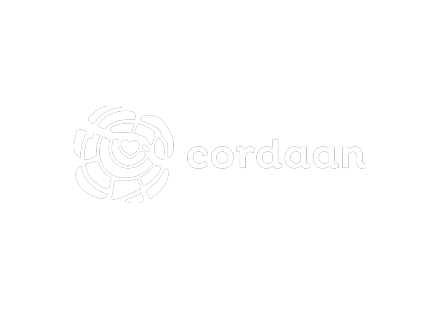Thuiswerken bij Cordaan

Thuiswerken bij Cordaan, wat zijn de mogelijkheden?
| Hoe werkt videobellen / vergaderen? |
Vanuit huis werken kent vele vormen bij Cordaan. Ben je in het bezit van een Cordaan device zoals een ChromeBook / Windows Laptop / iPad of zelf een iPhone dan kan je thuis al veel programma's benaderen. Maar ook als je thuis wilt werken met eigen apparatuur is er veel mogelijk. Onderstaand vind je per situatie de stappen die je moet zetten om alles werkend te krijgen.
Inloggen met apparatuur van Cordaan
- Inloggen met een Cordaan ChromeBook / Windows Laptop.
Als je in het bezit bent van een Chromebook of Windows laptop van Cordaan, dan is thuiswerken vrij eenvoudig te realiseren, via deze stappen:
1. Verbind je apparaat met je thuisnetwerk via WIFI of kabel.
2. Ga naar start.cordaan.nl.
3. Klik op de "SharePoint (Office365)" tegel om je e-mail/agenda/documenten in je teamsite of je OneDrive te openen.
4. Wil je op het netwerk van Cordaan inloggen dan heb je hiervoor speciale rechten nodig, ben jij in het bezit van die rechten dan kan je op de startpagina op de knop "inloggen" drukken en met je Cordaan Account inloggen. Let op! inloggen kan alleen met een Token.
5. Inloggen kan met je gebruikersnaam dat is bij het inloggen in het Cordaan netwerk met of zonder @cordaan.nl. Als je het wachtwoord niet weet dan kan je de wachtwoord beheer applicatie gebruiken om je wachtwoord opnieuw in te stellen? Je vindt de applicatie op de homepage van deze website. - Inloggen met een iPad of iPhone.
Heb jij een iPad of iPhone van Cordaan dan werken nagenoeg alle applicaties prima binnen de app Web@Work, deze app is automatisch op je iPad/iPhone geinstalleerd, het is een wit icoon met een blauw logo erop. Zie jij de app niet dan kan het zijn dat je apparaat niet meer goed werkt, doorloop in dit geval deze stappen.
Inloggen met eigen apparatuur
- Inloggen met je eigen ChromeBook / Windows / Apple computer.
Als je NIET in het bezit bent van een Chromebook of Windows laptop van Cordaan maar wel de beschikking hebt over eigen apparatuur, dan is thuiswerken te realiseren via deze stappen:
1. Verbind je apparaat met je thuisnetwerk via WIFI of kabel
2. Ga naar start.cordaan.nl
3. Klik op de "SharePoint (Office365)" tegel om je e-mail/agenda/documenten in je teamsite of je OneDrive te openen.
4. Wil je op het netwerk van Cordaan inloggen dan heb je hiervoor naast speciale rechten ook een Citrix Plugin nodig, ben jij in het bezit van die rechten dan kan je op de startpagina op de knop "inloggen" drukken en met je Cordaan Account inloggen. Let op! inloggen kan alleen met een Token.
5. Inloggen kan met je gebruikersnaam dat is bij het inloggen in het Cordaan netwerk met of zonder @cordaan.nl. Als je het wachtwoord niet weet dan kan je de wachtwoord beheer applicatie gebruiken om je wachtwoord opnieuw in te stellen? Je vindt de applicatie op de homepage van deze website. - Inloggen met een iPad / iPhone / Android Smartphone of Tablet.
Ben je in het bezit van een eigen tablet of smartphone dan is deze niet in beheer bij Cordaan, zonder deze rechten is het binnenkort niet meer mogelijk in te loggen op de diensten van Cordaan. Wil je toch van dit apparaat gebruik blijven maken om de diensten van Cordaan te benaderen dan dien je daarvoor de volgende stappen te doorlopen:
1. Ga met je tablet of smartphone naar de toestel registratiepagina en doorloop de stappen.
2. Als alle stappen succesvol zijn doorlopen dan staan er op jouw apparaat nu een aantal applicaties van Cordaan, zoek de app Web@Work (een wit icoon met een blauw logo erop) en open deze
3. Je ziet nu alle applicaties van Cordaan.
| Hoe werkt videobellen / vergaderen? |